Comment convertir MOV en MPEG en 2025 ?
De nombreuses fois, nous avons du mal à convertir des vidéos d'un format à un autre. Que ce soit des vidéos sur Instagram, YouTube ou d'autres plateformes, nous rencontrons souvent des problèmes de conversion rapide et efficace. Si vous êtes dans ce cas, ne vous inquiétez pas ! Convertir des fichiers MOV en MPEG, quelle que soit leur durée, est désormais possible en un instant sur Windows, Mac ou QuickTime Pro. Dans cet article, vous trouverez six méthodes faciles pour convertir rapidement des fichiers MOV en MPEG et gagner du temps ! Lisez la suite et la conversion MOV en MPEG deviendra un jeu d'enfant pour vous !
Qu'est-ce que les fichiers MPEG et MOV
Avant de savoir comment convertir des fichiers MOV en MPEG, vous devez savoir ce que sont ces formats et pourquoi vous devez les convertir. Les produits Apple tels que iMovie, QuickTime, etc., utilisent généralement le format .mov pour les vidéos. Cependant, ce format n'est pas compatible avec les systèmes fonctionnant sous Windows ou Android.
En revanche, le fichier .mpeg est un format plutôt polyvalent. Les fichiers peuvent être lus efficacement, occupent moins d'espace de stockage et n'affectent pas la qualité de la vidéo convertie. Cette qualité fait de MPEG une excellente alternative au format MOV. Il existe plusieurs convertisseurs de MOV en MPEG que vous pouvez utiliser pour vous aider. Vous pouvez également effectuer la conversion dans l'autre sens en utilisant ces convertisseurs rapidement, facilement et gratuitement. Convertir des fichiers vidéo n'a jamais été aussi simple !

Comment convertir MOV en MPEG sur Windows 11/10 et vice versa
Si vous ne parvenez pas à lire ou à éditer des fichiers MOV sur votre PC, pourquoi ne pas les convertir en MPEG pour les rendre compatibles avec votre appareil Windows ?
Vous pouvez facilement convertir des fichiers vidéo gratuitement avec HitPaw Univd (HitPaw Video Converter), qui est un logiciel de conversion multimédia brillant vous permettant de convertir des médias entre plusieurs formats. Avec une vitesse de conversion 60 fois plus rapide et aucune perte de qualité, HitPaw est un produit à essayer absolument. Peu importe la taille du fichier, vous pouvez désormais effectuer la conversion de MOV en MPEG en quelques secondes seulement.
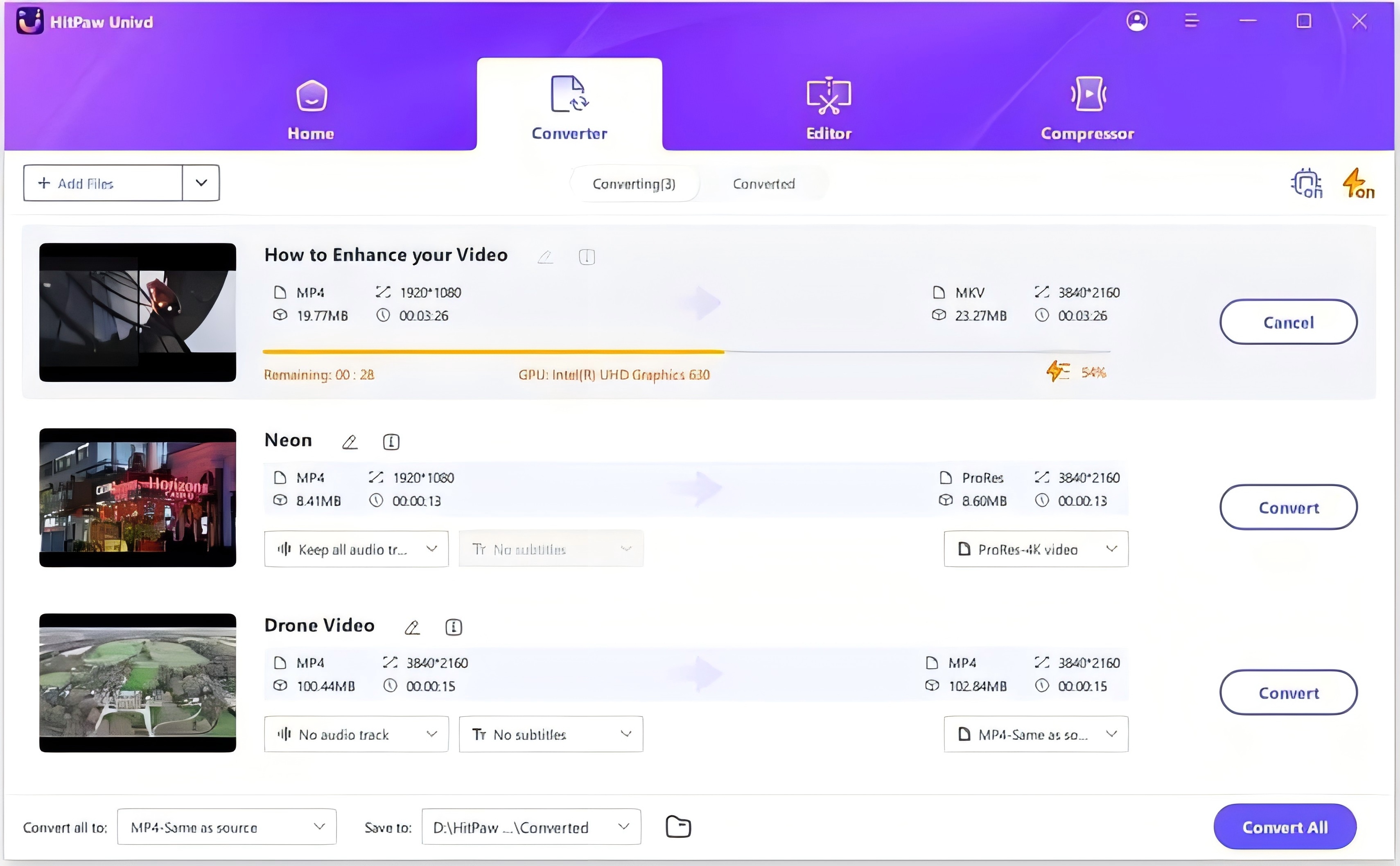
- Facile, sans filigrane, rapide, gratuit
- Conversion illimitée
- Pas de logiciel malveillant, sûr et sécurisé
- 60 fois plus rapide que les autres convertisseurs et permet la conversion entre presque tous les formats
Voici les étapes qui peuvent vous aider à convertir vos fichiers facilement :
-
Étape 01.Téléchargez HitPaw Univd sur votre appareil.
-
Étape 02.Ouvrez le logiciel, cliquez sur le bouton "Ajouter des fichiers" ou faites glisser les fichiers pour les télécharger.

-
Étape 03.En bas, choisissez le format de sortie souhaité pour le fichier converti. Ensuite, sélectionnez la résolution souhaitée et l'emplacement du fichier.

- Étape 04.Cliquez sur le bouton "Convertir", votre fichier sera converti avec succès selon vos souhaits et stocké à l'emplacement sélectionné.
Comment convertir MOV vers MPEG sur Mac avec QuickTime Pro
QuickTime est un logiciel développé et distribué par Apple Inc. Il vous permet de diffuser des vidéos et des clips en continu. Le format natif utilisé par ce logiciel est le format MOV. Cependant, plusieurs appareils ne prennent pas en charge ce format. Sans altérer la qualité, vous pouvez convertir vos films et vidéos dans un format plus polyvalent, le format MPEG, en utilisant le logiciel QuickTime. Suivez ces étapes simples :
- Lancez le logiciel sur votre Mac. Téléchargez-le depuis le site d'Apple si vous ne l'avez pas déjà.
Cliquez sur "Fichier" dans la barre de menu, puis naviguez jusqu'au fichier que vous souhaitez convertir. Choisissez "Exporter".

Sélectionnez le format souhaité. Dans ce cas, nous voulons convertir mov en mpeg. Par conséquent, choisissez mpeg. Cliquez sur Enregistrer. Votre fichier sera enregistré dans le format sélectionné quelques minutes plus tard.

Notez que le temps nécessaire pour convertir MOV en MPEG de cette manière dépend de la durée de votre vidéo MOV et de votre système d'exploitation. Mais en fin de compte, vous obtenez un fichier lisse, polyvalent et de petite taille, donc cela en vaut la peine, n'est-ce pas ?
6 Convertisseurs MOV en MPEG en ligne recommandés
De nombreux logiciels en ligne vous permettent de convertir des vidéos de mov à .mpeg. Chacun a ses avantages et ses inconvénients, et le choix vous appartient. Néanmoins, nous vous présentons six convertisseurs pour mov et mpeg comme recommandations. Parcourez-les pour vous informer et choisissez judicieusement.
HitPaw convertisseur vidéo en ligne
Comme mentionné ci-dessus, HitPaw convertisseur vidéo en ligne est le meilleur logiciel existant pour convertir n'importe quelle vidéo de n'importe quelle durée dans le format souhaité en quelques secondes, de manière sécurisée et facile. La méthode est aussi simple que bonjour. Vous sélectionnez votre vidéo, choisissez le format et enregistrez.

- Facile à utiliser et gratuit
- 100% sécurisé pour vos fichiers
- Pas de limitation, d'annonces gênantes ou de filigranes
- Fonctionne sur tous les appareils, mises à jour régulières
ConvertFiles
ConvertFiles est un autre programme efficace qui vous permet de convertir des vidéos de MOV en MPEG et vice versa. Il a une limite qui vous permet d'ajouter jusqu'à 5 fichiers d'une taille maximale de 300 Mo. Quelques publicités peuvent interrompre votre processus, mais le processus est globalement fluide.
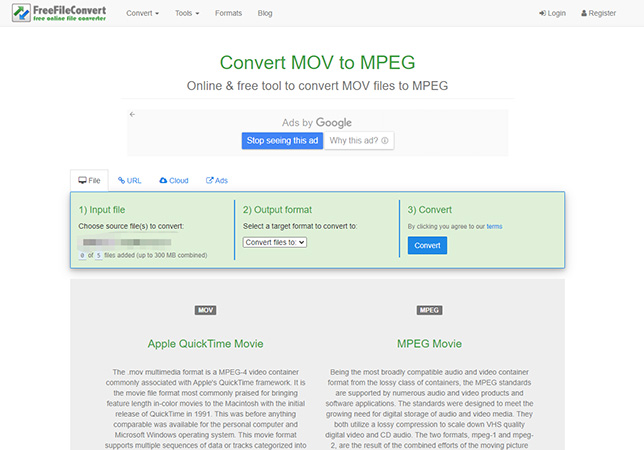
DocsPal
Ce site web est également un convertisseur gratuit qui vous permet de convertir vos fichiers mov en mpeg et vice versa. Comme ConvertFiles, quelques publicités sont présentes. Ce logiciel prend en charge 17 formats de conversion vidéo.
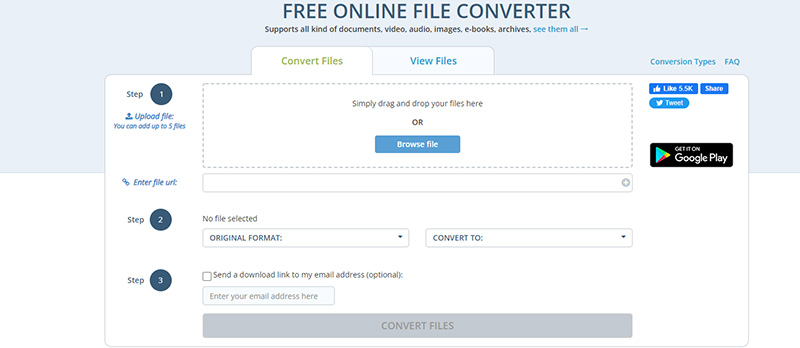
Cloudconvert
Vous pouvez également convertir des fichiers vidéo avec Cloud Convert. Il vous permet de choisir la qualité, la résolution et le format des fichiers comme les autres. Cependant, il limite les conversions à 25 par jour gratuitement, après quoi vous devez payer pour effectuer des modifications.
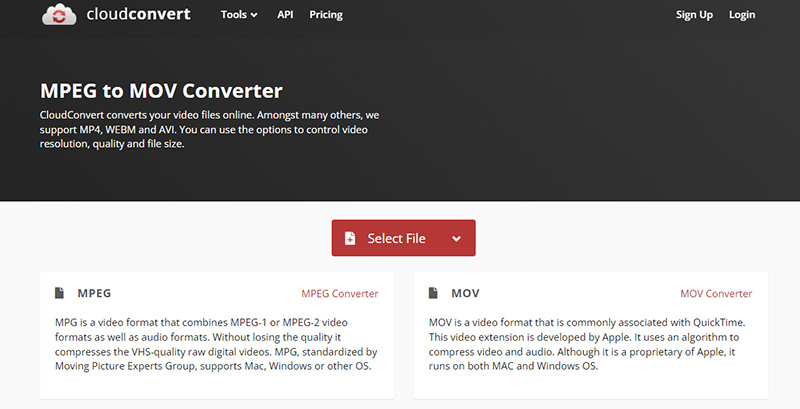
AConvert
Ce convertisseur en ligne vous permet de convertir gratuitement des fichiers d'un format à un autre. Vous pouvez également convertir des fichiers MOV en MPEG à l'aide de cet outil. Il est sûr et facile à utiliser. Des publicités sont incluses.
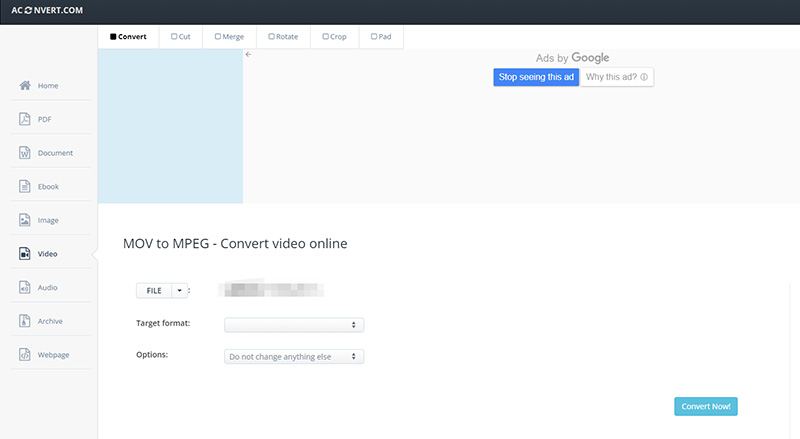
AnyConv
Un autre logiciel de conversion populaire, anyconv vous permet de convertir facilement des fichiers d'un format à un autre, mais cela peut prendre quelques minutes. Il y a des publicités sur le site, mais c'est gratuit, sûr et illimité.
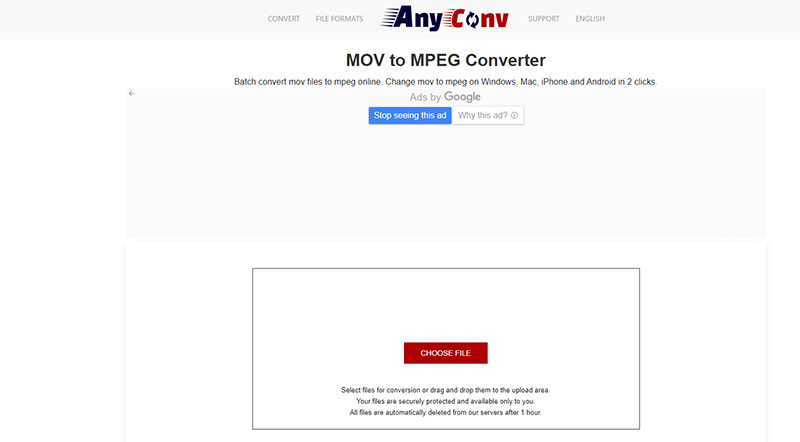
Conclusion
Les fichiers vidéo nécessitent souvent une conversion. Lorsque vous convertissez de MOV à MPEG ou vice versa, HitPaw Univd (HitPaw Video Converter) se démarque comme le logiciel le plus facile, le plus rapide et le plus efficace. Non seulement vos fichiers sont sécurisés, mais vous pouvez également contrôler la résolution, la qualité et le format à votre convenance. Il est également disponible pour convertir YouTube en WAV, AVI, etc. La prochaine fois que vous rencontrez un fichier MOV volumineux que vous ne pouvez pas lire sur votre Windows, utilisez HitPaw ! Vous ne le regretterez pas.










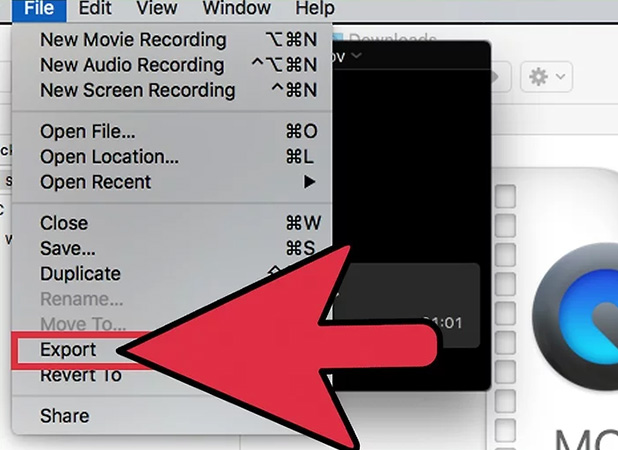


 HitPaw VikPea
HitPaw VikPea HitPaw Suppression Objet Vidéo
HitPaw Suppression Objet Vidéo HitPaw Suppression Filigrane
HitPaw Suppression Filigrane

Partager cet article :
Donnez une note du produit :
Clément Poulain
Auteur en chef
Je travaille en freelance depuis plus de 7 ans. Cela m'impressionne toujours quand je trouve de nouvelles choses et les dernières connaissances. Je pense que la vie est illimitée mais je ne connais pas de limites.
Voir tous les articlesLaissez un avis
Donnez votre avis pour les articles HitPaw